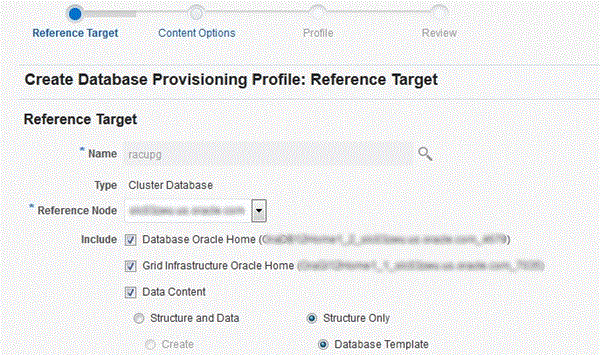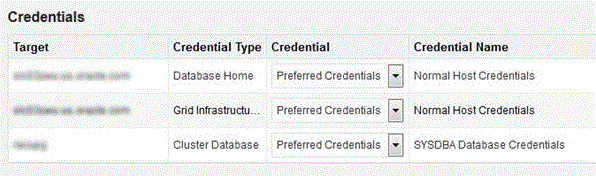3 データベース・プロビジョニングの概要
プロビジョニングでは、異なるプラットフォーム、環境および場所でのソフトウェア、アプリケーションまたはサーバーの、繰り返し可能で、信頼性のある、無人の自動化されたスケジュール済一括デプロイメントを行います。
この章では、Oracle Enterprise Manager Cloud Control (Cloud Control)のデータベース・プロビジョニング機能の概要、サポートされるターゲット、Cloud Controlにより提供されるデプロイメント・プロシージャ、およびデータベース・プロビジョニングを開始するために設定する必要のあるインフラストラクチャについて説明します。この章の具体的な内容は次のとおりです。
データベースのプロビジョニングの概要
プロビジョニング・ソリューションはCloud Controlにより提供されるライフサイクル管理ソリューションの重要な部分です。データベース・プロビジョニング・ソリューションの一部として、Cloud Controlにより、Oracle Database (単一インスタンス・データベースとも呼ばれます)およびOracle Real Application Clusters (RAC)データベースのプロビジョニング、Oracle RACノードの拡張または削除、Oracle Real Application Clusters One Nodeデータベースのプロビジョニング、拡張可能および自動化された方法でのOracle単一インスタンス・データベースのアップグレードが可能です。次の図は、Cloud Controlのデータベース・プロビジョニング・ソリューションを示しています。
図3-1 Cloud Controlのデータベース・プロビジョニング・ソリューション
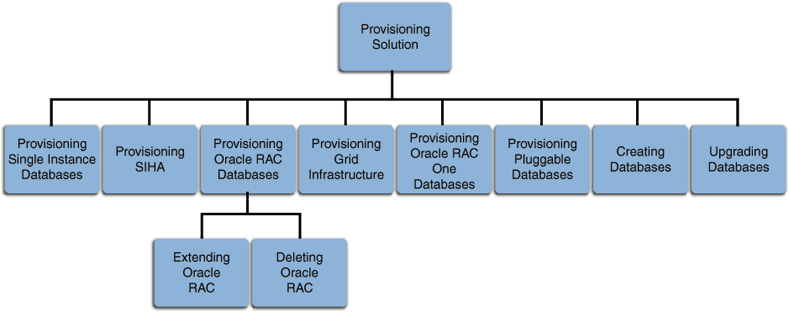
このリリースでのデータベース・プロビジョニング機能は次のとおりです。
デザイナおよびオペレータ・ロール
Cloud Controlでは、デザイナやオペレータなどの明確に定義された管理者ロールが提供されます。デザイナ・ロールでは、デプロイメント・プロシージャで1つ以上のフィールドをロック・ダウンすることによって、オペレータに事前に設定された標準構成のみでデプロイさせることが可能です。
デザイナ・ロールのロック・ダウン機能
データベース・プロビジョニングのロック・ダウン機能により、デザイナはホスト・ターゲット、資格証明、プロビジョニングされるOracleホーム、その他の変数のセットをロック・ダウンできます。これは標準のデプロイメントを強制し、一括デプロイメント中に構成内のエラーを最小限に抑えます。その後で、オペレータは、デザイナが構成しプロシージャ・ライブラリに保存したプロシージャをデプロイできます。ロック・ダウンを含むデプロイメント・プロシージャの保存と起動を参照してください。
プロビジョニング・プロファイルとデータベース・テンプレート
デプロイメントでの標準化を保証しエラーを最小限に抑えるためにデータベース・プロビジョニングで使用されるプロビジョニング・プロファイルを作成できます。Cloud Controlコンソールからプロビジョニング・アクティビティで使用されるデータベース・テンプレートも作成できます。
Cloud Controlを使用したデータベースの作成
Cloud ControlではCloud Controlコンソールからデータベースを作成できるようになりました。これにより、データベースのプロビジョニングおよび作成に単一インタフェースを使用できます。データベースの作成を参照してください。
データベースのプロビジョニング・ウィザード内の容易な移動
デザイナおよびオペレータはCloud Controlの強化されたデータベースのプロビジョニング・ウィザードを容易に使用および移動できます。
自己更新
自己更新機能を使用すると、更新を自動的にダウンロードしてプロビジョニング・エンティティにインストールできます。「(オプション)自己更新の構成」を参照してください。
すべてのデータベース・プロビジョニング・アクティビティの「データベースのプロビジョニング」コンソール
「データベースのプロビジョニング」コンソールは、データベース・プロビジョニング・アクティビティの開始ポイントです。コンソールには、プロビジョニングの設定、プロファイル、デプロイメント・プロシージャ、およびプロビジョニングの開始方法に関する情報が表示されます。
サポートされるユースケースおよびデータベース・プロビジョニング・プロシージャを使用してプロビジョニングされるターゲット
Cloud Controlではデプロイメント・プロシージャを使用してデータベース・プロビジョニングを実行できます。デプロイメント・プロシージャは、プロビジョニングのタスクを完了する一連の事前定義されたステップです。デプロイメント・プロシージャについてを参照してください。
表3-1に、Cloud Controlにより提供されるデータベース・デプロイメント・プロシージャと、プロビジョニングできる様々なターゲットを示します。
表3-1 データベース・デプロイメント・プロシージャおよびプロビジョニングされるターゲット
| デプロイメント・プロシージャ | プロビジョニングされるターゲット |
|---|---|
|
Oracle Databaseのプロビジョニング |
|
|
Oracle Real Application Clusterのプロビジョニング |
|
|
Oracle Databaseの作成 |
|
|
プラガブル・データベースのプロビジョニング ノート: このデプロイメント・プロシージャは、「データベースのプロビジョニング」ページから手動で起動できません。プラガブル・データベースのプロビジョニング・コンソールまたはEM CLIを使用してプラガブル・データベースをプロビジョニングすると、このデプロイメント・プロシージャが内部的に起動されます。 |
プラガブル・データベース(Oracle Database 12cリリース1以上の一部としてのみ使用可能) |
|
Oracle Clusterware / Oracle RAC for UNIXおよびRDBMSバージョン10g/11gリリース1のプロビジョニング(UNIXプラットフォームに適用) |
|
|
Oracle Clusterware / Oracle RAC for WindowsおよびRDBMSバージョン10g/11g (Windowsプラットフォームに適用) |
|
|
Oracle Real Application Clusterの拡張/スケール・アップ |
Oracle Real Application Clusters (Oracle RAC) 10gリリース1以上 |
|
Oracle Real Application Clustersの削除/縮小 |
Oracle Real Application Clusters (Oracle RAC) 10gリリース1以上 |
|
Oracle Database Clientのプロビジョニング |
Oracle Database Client 10gリリース2以上 |
表3-2に、データベース・プロビジョニングのデプロイメント・プロシージャの様々なユースケースを示します。
表3-2 データベースのデプロイメント・プロシージャのユースケース
| デプロイメント・プロシージャ | ユースケース | リンク |
|---|---|---|
|
Oracle Databaseのプロビジョニング |
|
|
|
Oracle Real Application Clusterのプロビジョニング |
|
|
|
Oracle Databaseの作成 |
|
|
|
プラガブル・データベースのプロビジョニング |
|
|
|
Oracle Clusterware/Oracle RAC for WindowsおよびRDBMSバージョン10g/11g Oracle Clusterware/Oracle RAC for UNIXおよびRDBMSバージョン10g/11gのプロビジョニング |
|
|
|
Oracle Real Application Clusterの拡張/スケール・アップ |
Oracle Real Application Clusterの拡張 |
|
|
Oracle Real Application Clustersの削除/縮小 |
Oracle Real Application Clusterの削除 |
|
|
Oracle Database Clientのプロビジョニング |
|
データベース・プロビジョニングの設定
Oracle Database、Oracle Real Application Clustersデータベース、Oracle RAC One Nodeデータベースをデータベース・テンプレート、インストール・メディア、データベース・エンティティを使用してプロビジョニングできます。また、プロビジョニング・プロファイルを使用してデプロイメントを標準化できます。
この項の内容は次のとおりです。
ノート:
-
DB/Gridソフトウェアのインストールを所有するOSユーザーのプライマリ・グループと、Enterprise Manager管理エージェントのインストールを所有するOSユーザーのプライマリ・グループは同じである必要があります。
基本インフラストラクチャとホスト要件を満たす
- インフラストラクチャの設定の説明に従って、インフラストラクチャの基本要件を満たしてください。
- ホストがデータベース・プロビジョニング・エンティティ用に設定されていることを確認します。ホストの準備状況の詳細は、プロビジョニング前またはパッチ適用前のホスト準備状況のチェックを参照してください。
- Microsoft Windowsホストでデータベース・ソフトウェアをプロビジョニングする場合、データベース・ソフトウェアをプロビジョニングする前にCygwinがホストにインストールされていることを確認する必要があります。Oracle Enterprise Manager Cloud Control基本インストレーション・ガイドのCygwinのインストールおよびSSHデーモンの開始を参照してください。
データベースのプロビジョニングに必要な管理者権限の理解
表3-3では、データベース・デプロイメント・プロシージャの使用に必要なロールおよび最低限の権限について説明します。これらのロールは、Cloud Controlで使用できるデフォルトのロールです。作成する必要はありませんが、これらのロールに基づいて管理者を明示的に作成する必要があります。手順は、「Enterprise Managerユーザー・アカウントの作成」を参照してください。
表3-3 デプロイメント・プロシージャの使用に必要な権限
| ロール | ターゲット権限 | リソース権限 | 実装の推奨 |
|---|---|---|---|
|
EM_PROVISIONING_DESIGNER |
操作の任意のターゲット |
|
デプロイメント・プロシージャへのアクセスを付与および制限する場合に必要です。 |
|
EM_PROVISIONING_OPERATOR |
|
|
デプロイメント・プロシージャを起動する場合に必要です。 |
デザイナの前提条件
デザイナがデータベース・プロビジョニングを開始するための前提条件は、次のとおりです。
-
インフラストラクチャの設定で説明しているインフラストラクチャの必須要件を必ず満たしてください。
-
Cloud Controlで宛先ホストを検出およびモニターします。このために、宛先ホスト上で最新バージョンのOracle Management Agent (管理エージェント)が必要です。詳細は、『Oracle Cloud Controlインストレーションおよび基本構成ガイド』を参照してください。エージェントがすべてのホスト上で同じ場所にインストールされていることを確認します。
-
Oracleソフトウェア・ライブラリ(ソフトウェア・ライブラリ)を設定します。インストール・メディア、データベース・テンプレート、またはプロビジョニング・エンティティがソフトウェア・ライブラリで使用可能であることを確認します。それらの作成の詳細は、「データベース・プロビジョニングの設定」を参照してください。また、プロビジョニング・プロファイルを使用して、データベース・テンプレートを格納します。データベース・プロビジョニング・プロファイルの作成を参照してください。
-
宛先ホストのオペレーティング・システム資格証明を優先資格証明としてOracle Management Repository (管理リポジトリ)に格納するか、名前付き資格証明を使用します。
SUDOおよびPowerBrokerを使用する場合、これらの認証ユーティリティの設定に関する情報は、資格証明の設定を参照してください。
-
次のロールに対応するオペレーティング・システム・グループが、プロビジョニングに選択したホストにすでに存在していることを確認します。これらのグループが存在しない場合、デプロイメント・プロシージャによってこれらが自動的に作成されます。ただし、これらをNIS上で作成する必要がある場合、デプロイメント・プロシージャを実行する前にこれらを手動で作成する必要があります。このようなオペレーティング・システム・グループの作成の詳細は、Oracle Grid Infrastructureのインストレーション・ガイドを参照してください。
Oracle Databaseユーザー(通常はoracle)は、次のグループのメンバーである必要があります。
-
プライマリ・グループとしてのインベントリ・グループ(OINSTALL)
-
データベース管理者(OSDBA)
-
データベース・オペレータ(OSOPER)
グリッド・インフラストラクチャ・ユーザー(通常はgrid)は、次のグループのメンバーである必要があります。
-
プライマリ・グループとしてのインベントリ・グループ(OINSTALL)
-
ASMデータベース管理者(ASMDBA)
-
ASMインスタンス・オペレータ(ASMOPER)
-
ASMインスタンス管理者(OSASM)
-
-
次の場所に対する書込み権限を持つオペレーティング・システム・ユーザーを使用していることを確認します。
-
グリッド・インフラストラクチャに関する診断データファイルを格納できる、グリッド・インフラストラクチャのOracleベース・ディレクトリ。
-
データベースに関する診断データファイルを格納できる、データベースのOracleベース・ディレクトリ。
-
グリッド・インフラストラクチャ・ソフトウェアをプロビジョニングできる、グリッド・インフラストラクチャ・ソフトウェアのディレクトリ。
-
データベース・ソフトウェアをプロビジョニングできるデータベース・ソフトウェアの場所。 クローニングに関するファイルをステージングできる作業ディレクトリ。
-
-
Cloud Controlで
「操作の任意のターゲット」権限があることを確認してください。 -
Oracle Real Application Clustersデータベース(Oracle RAC)のプロビジョニングの場合、次の追加の前提条件があります。
-
ターゲット・ホストでOracle Grid InfrastructureおよびOracle RACインストールのハードウェア、ソフトウェア、ネットワーク要件を満たします。
-
Oracle RAC Databaseユーザーは、ASMデータベース管理者(ASMDBA)のメンバーである必要があります。
-
オペレータの前提条件
デプロイメント・プロシージャを実行するオペレータは、次の前提条件を満たしている必要があります。
-
オペレータとして、(デザイナによって設定およびロックされた)資格証明の表示、ターゲットの表示、ジョブの発行、およびデプロイメント・プロシージャの起動を行う権限があることを確認してください。
-
次のロールに対応するオペレーティング・システム・グループが、プロビジョニングに選択したホストにすでに存在していることを確認します。これらのグループのオペレーティング・システム・ユーザーには、それぞれの権限が自動的に付与されます。
-
インベントリ・グループ(OINSTALL)
-
ASMデータベース管理者(ASMDBA)
-
ASMインスタンス・オペレータ(ASMOPER)
-
データベース管理者(OSDBA)
-
データベース・オペレータ(OSOPER)
-
ASMインスタンス管理者(OSASM)
-
-
Cloud Controlで
「操作の任意のターゲット」権限があることを確認してください。
データベース・プロビジョニング・プロファイルの作成
ノート:
即時利用可能なプロファイルは必要なくなりました。ゴールド・イメージ・フローを使用して、11.2.0.4ゴールド・イメージのプロビジョニング・プロファイルを作成できます。グリッド・インフラストラクチャおよびデータベースの任意のバージョンに対して、インストール・メディアに基づくプロファイルを作成することもできます。データベースをゴールド・イメージの参照として使用する場合、新しいプロファイルにデータベース・データが含まれます。ARCHIVE LOG MODE内に参照データベースがない場合、参照データベースはプロセス中に停止されてから再起動されます。
データベース・プロビジョニング・プロファイルを作成するには、次のステップに従います。
ノート:
CDB参照ターゲットから作成されたデータベース・プロビジョニング・プロファイルは、非CDBデータベースのプロビジョニングには使用できません。CDB参照ターゲットは、CDBデータベースのプロビジョニングにのみ使用できます。EMCLIを使用したデータベース・プロビジョニング・プロファイルの表示、作成および削除
この項では、EMCLI動詞を使用してデータベース・プロビジョニング・プロファイルを表示、作成および削除するために使用するEMCLIコマンドについて説明します。この項では、次のトピックについて説明します。
EMCLIを使用したデータベース・プロビジョニング・プロファイルの表示
次のEMCLI動詞を使用して、様々なプロビジョニング・プロファイルおよびそれらに必要な入力パラメータを把握します。
emcli describe_dbprofile_input
このコマンドにより、異なるタイプのプロファイルごとにレスポンス・ファイルが生成されます。
EMCLIを使用したデータベース・プロビジョニング・プロファイルの作成
プロビジョニング・プロファイルを作成するには、次のEMCLI動詞を使用します。
emcli create_dbprofile -input_file=data:"<Prop file name>" For example: emcli create_dbprofile -input_file=data:"/tmp/profile.txt"
このコマンドは、作成されるプロファイルのタイプと使用されるオプションについて完全に記述するプロパティ・ファイルを受け入れます。入力ファイルに指定する必要がある入力プロパティを把握するために、次のコマンドを実行します。
emcli describe_dbprofile_input [-data_mode={EXPORT/DBCA_TEMPLATE/RMAN/STORAGE_SNAPSHOT}]プロファイル作成プロシージャの発行後、次のステップを実行してプロビジョニング・プロファイルの詳細をレビューします。
-
次のEMCLI動詞を使用して、実行中のプロビジョニング・プロファイル・インスタンスを取得します。
emcli get_instances
-
前のステップのGUIDを使用して、レスポンス・ファイルを取得します。次に例を示します。
emcli get_instance_data -instance=<GUID> >/tmp/profile.txt
-
入力プロパティは、
/tmp/profile.txtにリストされています。次のとおりです。# Input properties are: GI_GOLD_IMAGE_ENTITY_NAME=ust Profile 02-04-2014 08:03 PM - Grid infrastructure gold image GI_GOLD_IMAGE_TYPE=GOLD_IMAGE PROFILE_DESC=Grid Infrastructure Home Reference Profile 02-04-2014 08:03 PM from clustername PROFILE_LOCATION=Grid Infrastructure Home Provisioning Profiles/11.2.0.2.0/linux_x64 PROFILE_NAME=Cluster clustname Profile 02-04-2014 08:03 PM PROFILE_NOTES=Host Name: h1.example.com Cluster: slxaclust PROFILE_VENDOR=Oracle PROFILE_VERSION=11.2.0.2.0 REFERENCE_DATABASE=clustername REFERENCE_DATABASE_TYPE=cluster REF_GI_CREDENTIALS=AIME_NORMAL:SYSMAN REF_HOST_CREDENTIALS=AIME_NORMAL:SYSMAN REF_NODE_SELECTED=h1.example.com STORAGE_NAME_FOR_SOFTWARE=swlib STORAGE_TYPE_FOR_SOFTWARE=OmsShared WORKING_DIRECTORY=/tmp
インストール・メディアの作成
データベース・プロビジョニングに使用できるインストール・メディアを作成するには、次のステップに従います。
-
一時的な場所
mkdir /tmp/installmediaを作成します。 -
次のURLにナビゲートします。
http://www.oracle.com/technetwork/database/enterprise-edition/downloads/index.html -
データベースをプロビジョニングするオペレーティング・システム用のすべてを表示するリンクをクリックします。
-
「ライセンス契約に同意する」オプションを選択します。
-
データベースおよびグリッド・インフラストラクチャ・ソフトウェア用のzipファイル1および2を、あらかじめ作成した一時ディレクトリにダウンロードします。
-
Cloud Controlで、「エンタープライズ」メニューから「プロビジョニングとパッチ適用」、「ソフトウェア・ライブラリ」の順に選択します。
-
ソフトウェア・ライブラリで、データベースのインストール・メディア・コンポーネントを作成するディレクトリを選択します。
-
「アクション」メニューから「エンティティの作成」、「コンポーネント」の順に選択します。
-
「エンティティの作成: コンポーネント」ダイアログで、「インストール・メディア」に「サブタイプ」を選択し、「続行」をクリックします。
-
インストール・メディアの作成: 説明ページで、コンポーネントの「名前」および「説明」を入力し、「次へ」をクリックします。
-
インストール・メディアの作成: 構成ページで、リストから「製品バージョン」、「プラットフォーム」および「製品」を選択します。
「製品」には、Oracle Databaseの場合は「Oracle Database」を、グリッド・インフラストラクチャ・ソフトウェアの場合は「Oracle Grid Infrastructure」を、Oracleデータベース・クライアントの場合は「Oracleクライアント」を選択します。
「次」をクリックします。
-
インストール・メディアの作成: ファイルの選択ページで、「ファイルのアップロード」を選択します。
-
「宛先の指定」セクションで、データベース・ソフトウェアの「アップロード場所」としてソフトウェア・ライブラリの記憶域の場所を選択します。
-
「ソースの指定」セクションで、エージェント・マシンとして「ファイル・ソース」を選択し、ファイルをアップロードする元のホストを選択します。
-
「追加」をクリックします。
-
「リモート・ファイル・ブラウザ」で「次のユーザーでログイン」をクリックします。
-
「ホスト資格証明」を選択して「OK」をクリックします。
-
一時ディレクトリに移動して、作成した圧縮されたデータベース・ファイルを選択します。
-
「追加」を選択して「OK」をクリックします。
「次」をクリックします。
-
-
インストール・メディアの作成: 確認ページで、入力した詳細を確認し、「保存とアップロード」をクリックしてインストール・メディア・ファイルを保存してソフトウェア・ライブラリにアップロードします。
データベース・テンプレートの作成
Cloud Controlでは、追加のデータベースのクローニングまたは作成に使用できるデータベース・テンプレートを作成できます。データベース・テンプレートを作成するには、次のステップに従います。
ノート:
データベース・テンプレートの作成にDatabase Configuration Assistant (DBCA)を使用することもできます。
作成するデータベース・テンプレートを編集およびカスタマイズしてから、カスタマイズしたテンプレートをソフトウェア・ライブラリにアップロードできます。ソフトウェア・ライブラリへのデータベース・テンプレートのアップロードを参照してください。
ソフトウェア・ライブラリへのデータベース・テンプレートのアップロード
データベース・テンプレートを編集およびカスタマイズし、次のようにこれらをソフトウェア・ライブラリにアップロードできます。
-
「エンタープライズ」メニューから、「プロビジョニングとパッチ適用」、「ソフトウェア・ライブラリ」の順に選択します。
-
ソフトウェア・ライブラリのホームページで、データベース・テンプレートをアップロードするフォルダを選択します。
-
「アクション」メニューから「エンティティの作成」、「コンポーネント」の順に選択します。または、カスタム・フォルダを右クリックし、メニューから「エンティティの作成」、「コンポーネント」の順に選択します。
-
「エンティティの作成: コンポーネント」ダイアログ・ボックスから「データベース・テンプレート」を選択し、「続行」をクリックします。
Cloud Controlに「データベース・テンプレートの作成」ページが表示されます。
-
説明ページで、「名前」、「説明」 、およびエンティティを説明する「その他の属性」を入力します。
ノート: コンポーネント名は、属する親フォルダに対して一意である必要があります。一意の名前を入力したときでさえ、競合が報告される場合があります。これは、表示権限がないために表示できないが、フォルダ内に同じ名前のエンティティがあるために起こります。
「追加」をクリックし、データベース・テンプレートを添付します。templatename.dbtまたはtemplatename.dbcの形式でテンプレートをソース・ファイルとして選択します。ファイル名は表示されたままにします。ファイル・サイズが2 MB未満であることを確認してください。
「ノート」フィールドで、エンティティに対する変更や、追跡する変更履歴など、エンティティに関連する情報を追加します。
-
「ファイルの選択」ページで、データベース・テンプレートに関連するファイルをすべて追加します。
「ファイルのアップロード」を選択し、次のように、データベース・テンプレート・ファイルをすべてアップロードします。
-
「宛先の指定」セクションで、ファイルをアップロードするソフトウェア・ライブラリの場所を選択します。
-
「ソースの指定」セクションで、テンプレート・ファイルを格納した場所を選択します。この場所はローカル・マシンでもエージェント・マシンでもかまいません。
-
「追加」をクリックし、データベース・テンプレート・ファイルをアップロードします。
構造テンプレートの場合、templatename.dbtファイルを再追加します。構造およびデータ・テンプレートの場合、templatename.dbc、datafiledump.dfbおよびcontrolfile.ctlファイルをアップロードします。templatename.dbcファイルをメイン・ファイルとしてマークします。
「ファイルの参照」を選択し、既存の参照先ファイルの保管場所からファイルを参照します。「参照されるファイルの場所」を選択し、ソース・ファイルを追加します。
-
-
「確認」ページで詳細をすべて確認してから「保存とアップロード」をクリックすると、コンポーネントが作成されてバイナリがソフトウェア・ライブラリにアップロードされます。
データベース・プロビジョニング・エンティティの作成
Oracleデータベースのプロビジョニングに使用するソフトウェア・ライブラリのプロビジョニング・エンティティを作成および保存できます。Cloud Controlでは、次のタイプのデータベース・プロビジョニング・エンティティを作成できます。
-
Oracle Databaseクローン
-
Oracle Clusterwareクローン
次のサブ項目でこれらのプロビジョニング・エンティティの作成方法について説明します。
NFSの共有場所からのOracle Databaseソフトウェアのエンティティの作成
NFSの共有場所からOracle Databaseソフトウェアのエンティティを作成するには、次のステップを実行します。
参照されるファイルの場所を作成するには、次のステップを実行します。
-
EMの「エンタープライズ」メニューから、「プロビジョニングとパッチ適用」を選択し、「ソフトウェア・ライブラリ」を選択します。
-
「参照されるファイルの場所」タブをクリックし、記憶域タイプとして「NFS」を選択します。
-
「追加」をクリックします。
-
「NFSの場所の追加」ダイアログで、次の詳細を入力します。
-
場所の名前 - たとえば、NFS_SHARED_LIBRARY
-
NFSサーバー - NFSサーバーのIPまたはホスト名
-
場所 - ソフトウェア・バイナリ、アーカイブ、ゴールド・イメージを格納するNFS共有の絶対パス。
-
Oracleホームのzipアーカイブを作成するには、次のステップを実行します。
-
DBゴールド・イメージの作成に使用するOracleホームのzipアーカイブを作成します。次のコマンドを実行します。
-
cd $ORACLE_HOME -
zip -r -9 -1 <path to the new zip file> ./*例:
cd $ORACLE_HOME; zip -r -9 -1 /scratch/vol1/dbhome121010.zip ./*
-
-
zipアーカイブを「参照されるファイルの場所」として構成されているNFS共有にコピーします。
ソフトウェア・エンティティを作成するには、次のステップを実行します。
-
EMの「エンタープライズ」メニューから、「プロビジョニングとパッチ適用」、「ソフトウェア・ライブラリ」の順に選択します。
-
DBゴールド・イメージを表すソフトウェア・エンティティを作成する場所を選択します。
-
「アクション」メニューから、「エンティティの作成」、「コンポーネント」の順に選択します。
-
「サブタイプ」として「Oracle Databaseソフトウェア・クローン」を選択します。
-
「Oracle Databaseソフトウェア・クローン: 説明」セクションで、ゴールド・イメージの意味のわかりやすい名前および説明を入力します。たとえば、「Oracle DB Home 12.1.0」と入力し、「次」をクリックします。
-
「Oracle Databaseソフトウェア・クローン: 構成」セクションで、次のようにします。
-
「コンポーネントの作成元」フィールドで、「既存のOracleホームのアーカイブ」を選択します。
-
「NFS」として「参照の場所タイプ」を選択します。
-
「参照の場所名」で、以前に作成したNFSの参照されるファイルの場所名を選択します。
-
「Oracleホーム・アーカイブの場所」で、NFS共有内のステージングされたOracleホームのアーカイブzipファイルへのパス(NFS共有パスからの相対パス)を入力します。
-
-
適切な製品、バージョンおよびプラットフォームを選択し、「次」をクリックします。
-
詳細を確認し、「保存とアップロード」をクリックします。
外部記憶域からのOracle Databaseクローンの作成
外部記憶域からOracle Databaseクローンを作成するには、次のステップに従います。
-
「エンタープライズ」メニューから、「プロビジョニングとパッチ適用」、「ソフトウェア・ライブラリ」の順に選択します。
-
「ソフトウェア・ライブラリ・ホーム」ページで、データベース・クローン・コンポーネントを作成するために任意のカスタム・フォルダを選択します。
-
「アクション」メニューから「エンティティの作成」、「コンポーネント」の順に選択します。または、カスタム・フォルダを右クリックし、メニューから「エンティティの作成」、「コンポーネント」の順に選択します。
-
「エンティティの作成: コンポーネント」ダイアログ・ボックスから「Oracle Databaseソフトウェア・クローン」を選択し、「続行」をクリックします。
Oracle Databaseソフトウェア・クローンの作成ページが表示されます。
-
説明ページで、「名前」、「説明」 、およびエンティティを説明する「その他の属性」を入力します。
ノート: コンポーネント名は、属する親フォルダに対して一意である必要があります。一意の名前を入力したときでさえ、競合が報告される場合があります。これは、表示権限がないために表示できないが、フォルダ内に同じ名前のエンティティがあるために起こります。
「+」(追加)をクリックして、README、付帯状況、ライセンスなど、そのエンティティを適切に説明するファイルを添付します。ファイル・サイズが2 MB未満であることを確認してください。
「ノート」フィールドで、エンティティに対する変更や、追跡する変更履歴など、エンティティに関連する情報を追加します。
-
「構成」ページで、「コンポーネントの作成元」メニューから「既存のOracleホームのアーカイブ」を選択し、次のようにします。
-
「Oracleホーム・アーカイブ」セクションで、データベース・クローン・ソフトウェアを参照できる外部記憶域の場所を選択します。「外部ストレージの場所名」メニューから場所名を選択します。「Oracleソフトウェア・ライブラリの設定」を参照してください。
「Oracleホーム・アーカイブの場所」に正確なパスを入力します。これは基本的に、外部記憶域にあるアーカイブ・ファイルの、構成された場所からの相対的なパスです。アーカイブ・ファイルが有効なZIPファイルであることを確認してください。
ノート:
Oracleホームのzipファイルを作成するには、次の構文を使用します。
<ZIP PATH>/zip -r -S -9 -1 <archiveName.zip> <directory or list of files to be archived> -x <patterns to exclude files>
-
「Oracleホームのプロパティ」セクションで、「製品」、「バージョン」、「プラットフォーム」および「RACホーム」の各値を選択します。これらの構成プロパティはエンティティを検索または追跡する際に特に役に立ちます。
-
-
「確認」ページで詳細をすべて確認してから「保存とアップロード」をクリックすると、コンポーネントが作成されてバイナリがソフトウェア・ライブラリにアップロードされます。
参照ホームからのOracleクラスタウェア・クローンの作成
参照ホームからOracleクラスタウェア・クローンを作成するには、次のステップを実行します。
-
「エンタープライズ」メニューから、「プロビジョニングとパッチ適用」、「ソフトウェア・ライブラリ」の順に選択します。
-
「ソフトウェア・ライブラリ・ホーム」ページで、データベース・クローン・コンポーネントを作成するために任意のカスタム・フォルダを選択します。
-
「アクション」メニューから「エンティティの作成」、「コンポーネント」の順に選択します。または、カスタム・フォルダを右クリックし、メニューから「エンティティの作成」、「コンポーネント」の順に選択します。
-
「エンティティの作成: コンポーネント」ダイアログ・ボックスから「Oracleクラスタウェア・クローン」を選択し、「続行」をクリックします。
「Oracleクラスタウェア・クローンの作成: 説明」ページが表示されます。
-
「説明」ページで、「名前」、「説明」、およびエンティティを説明する「その他の属性」を入力します。
ノート: コンポーネント名は、属する親フォルダに対して一意である必要があります。一意の名前を入力したときでさえ、競合が報告される場合があります。これは、表示権限がないために表示できないが、フォルダ内に同じ名前のエンティティがあるために起こります。
「+」(追加)をクリックして、README、付帯状況、ライセンスなど、そのエンティティを適切に説明するファイルを添付します。ファイル・サイズが2 MB未満であることを確認してください。
「ノート」フィールドで、エンティティに対する変更や、追跡する変更履歴など、エンティティに関連する情報を追加します。
-
構成ページで、「コンポーネントの作成元」メニューから「参照ホーム」を選択し、次のようにします。
-
「参照Oracleホーム」セクションで、拡大鏡アイコンをクリックし、ホスト・マシン上で実行されているクラスタウェア・ホームのリストから目的のOracleクラスタウェアのOracleホームを選択します。
「Oracleホームの場所」と「ホスト」の各フィールドに適切な値が入ります。
-
「Oracleホーム資格証明」セクションで、管理するターゲットへのアクセスに使用する資格証明のタイプを選択します。資格証明の設定を参照してください。
-
「作業ディレクトリ」および「除外するファイル」セクションで、書込み権限があるホスト上の「作業ディレクトリ」を入力し、クローニングされたzipファイルを作成して一時的に保管できるようにします。
「除外するファイル」フィールドは、クローニングされたzipファイルから除外される特定のタイプのファイルまたはパターンで事前に移入されます。ただし、要件に基づいて、このリストをカスタマイズできます。
-
「ソフトウェア・ライブラリのアップロード場所」セクションで、Oracle Clusterwareクローン・ソフトウェアを格納する構成済の記憶域の場所をリストから選択します。Oracleソフトウェア・ライブラリの設定を参照してください。
-
-
「確認」ページで、詳細を確認してから、「保存とアップロード」をクリックして、コンポーネントを作成しバイナリをソフトウェア・ライブラリにアップロードします。
外部記憶域からのOracleクラスタウェア・クローンの作成
外部記憶域の場所からOracleクラスタウェア・クローンを作成するには、次のステップに従います。
-
「エンタープライズ」メニューから、「プロビジョニングとパッチ適用」、「ソフトウェア・ライブラリ」の順に選択します。
-
「ソフトウェア・ライブラリ・ホーム」ページで、データベース・クローン・コンポーネントを作成するために任意のカスタム・フォルダを選択します。
-
「アクション」メニューから「エンティティの作成」、「コンポーネント」の順に選択します。または、カスタム・フォルダを右クリックし、メニューから「エンティティの作成」、「コンポーネント」の順に選択します。
-
「エンティティの作成: コンポーネント」ダイアログ・ボックスから「Oracleクラスタウェア・クローン」を選択し、「続行」をクリックします。
「Oracleクラスタウェア・クローンの作成: 説明」ページが表示されます。
-
説明ページで、「名前」、「説明」 、およびエンティティを説明する「その他の属性」を入力します。
ノート: コンポーネント名は、属する親フォルダに対して一意である必要があります。一意の名前を入力したときでさえ、競合が報告される場合があります。これは、表示権限がないために表示できないが、フォルダ内に同じ名前のエンティティがあるために起こります。
「+」(追加)をクリックして、README、付帯状況、ライセンスなど、そのエンティティを適切に説明するファイルを添付します。ファイル・サイズが2 MB未満であることを確認してください。
「ノート」フィールドで、エンティティに対して行った変更や、追跡する変更履歴など、エンティティに関連する情報を追加します。
-
「構成」ページで、「コンポーネントの作成元」メニューから「既存のOracleホームのアーカイブ」を選択し、次のようにします。
-
「Oracleホーム・アーカイブ」セクションで、Oracleクラスタウェア・クローン・ソフトウェアを参照できる外部記憶域の場所を選択します。「外部ストレージの場所名」メニューから場所名を選択します。「Oracleソフトウェア・ライブラリの設定」を参照してください。
「Oracleホーム・アーカイブの場所」に正確なパスを入力します。これは基本的に、外部記憶域にあるアーカイブ・ファイルへの、構成された場所からの相対的なパスです。アーカイブ・ファイルが有効なZIPファイルであることを確認してください。
ノート:
Oracleホームのzipファイルを作成するには、次の構文を使用します。
<ZIP PATH>/zip -r -S -9 -1 <archiveName.zip> <directory or list of files to be archived> -x <patterns to exclude files>
-
「Oracleホームのプロパティ」セクションで、「製品」、「バージョン」および「プラットフォーム」の各値を選択します。これらの構成プロパティはエンティティを検索または追跡する際に特に役に立ちます。
-
-
「確認」ページで、詳細を確認してから、「保存とアップロード」をクリックして、コンポーネントを作成しバイナリをソフトウェア・ライブラリにアップロードします。
クラスタ検証ユーティリティのダウンロード
クラスタ検証ユーティリティ(CVU)は、インストール、パッチ更新またはその他のシステム変更に備えてシステム・チェックを行います。クラスタ検証ユーティリティ(CVU)バイナリをソフトウェア・ライブラリと同期させることができます。
Enterprise Managerには、ソフトウェア・ライブラリ内の対応するバイナリを更新する必要がある場合、My Oracle Supportからバイナリを毎日ダウンロードするようスケジュールされたルーチン・ジョブがデフォルトで提供されています。Enterprise Managerデプロイメントが、My Oracle SupportへのHTTP接続が無効になるようにファイアウォールまたはDMZの内側にある場合、ルーチン・ジョブは実行をスキップします。この場合は、OTNからからプラットフォームに対応するCVUバイナリを手動でダウンロードするか、使用可能な最新バージョンを取得する必要がある場合は、My Oracle Supportからパッチ16766985をソースとして使用してダウンロードできます。手動でダウンロードしたクラスタ検証ユーティリティ(CVU)バイナリは、次のようにしてソフトウェア・ライブラリに同期できます。
- 「エンタープライズ」メニューから、「プロビジョニングとパッチ適用」、「データベースのプロビジョニング」を選択します。
- 「データベースのプロビジョニング」ページで「CVUの設定」をクリックします。
- 「ソフトウェア・ライブラリへのアップロードの前提条件」ページで、次のいずれかを選択します。
- ローカル・コンピュータからCVUバイナリを選択する場合は、「ローカル・マシン」。
- エージェント・コンピュータからCVUバイナリを選択する場合は、「エージェント・マシン」。
- 「OK」をクリックします。これによって、最新のクラスタ検証ユーティリティ・バイナリでソフトウェア・ライブラリが更新されます。